「インストールあとのはじめの一歩」を編集中
提供: baserCMS公式ガイド
警告: ログインしていません。
編集すると、IPアドレスがこのページの編集履歴に記録されます。この編集を取り消せます。
下記の差分を確認して、本当に取り消していいか検証してください。よろしければ変更を保存して取り消しを完了してください。
| 最新版 | 編集中の文章 | ||
| 行35: | 行35: | ||
「よく使う項目」をクリックし、メニューを表示します。<br /> 「新着情報管理」をクリックし、サブメニューの「新着情報管理メニュー」にある、「新着情報設定」をクリックし、ブログの説明文を変更し保存します。 | 「よく使う項目」をクリックし、メニューを表示します。<br /> 「新着情報管理」をクリックし、サブメニューの「新着情報管理メニュー」にある、「新着情報設定」をクリックし、ブログの説明文を変更し保存します。 | ||
| − | + | ||
次にサブメニューの「新着情報管理メニュー」にある、「記事一覧」をクリックし、登録されている二つの記事について入力例を確認されたら削除してしまいましょう。もちろん残されておいても構いません。 | 次にサブメニューの「新着情報管理メニュー」にある、「記事一覧」をクリックし、登録されている二つの記事について入力例を確認されたら削除してしまいましょう。もちろん残されておいても構いません。 | ||
| − | + | ||
| + | |||
その次は、カテゴリ管理メニューにある「カテゴリ一覧」をクリックしブログカテゴリの登録・編集を行ないます。<br /> ブログ記事のカテゴリ分けが不要であれば、削除してしまいましょう。 | その次は、カテゴリ管理メニューにある「カテゴリ一覧」をクリックしブログカテゴリの登録・編集を行ないます。<br /> ブログ記事のカテゴリ分けが不要であれば、削除してしまいましょう。 | ||
| − | + | ||
| + | |||
## メールの設定 | ## メールの設定 | ||
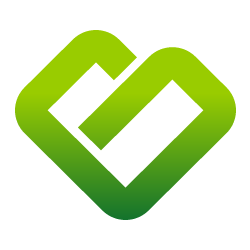 baserCMS公式ガイド
baserCMS公式ガイド